Como ajustar a sensibilidade ao toque no próximo

Se você comprou recentemente o Apple TV mais recente com o novo controle remoto sensível ao toque, provavelmente já lidou com o tão odiado controle remoto. método de entrada de texto. Se você está tendo problemas com isso, eles podem ser aliviados ajustando a sensibilidade do controle remoto.
Não é nenhum segredo que não ligamos para o controle remoto anterior da Apple TV. Embora solidamente construído, era tedioso e frustrante de usar, especialmente para usuários com mãos maiores.

O novo controle remoto é tão longo quanto o antigo, mas um pouco mais largo, o que o torna um pouco mais confortável de segurar e usar.
A Apple melhorou o controle remoto de várias maneiras, tornando-o maior, adicionando um touchpad ao topo do controle remoto, então tudo que um usuário precisa fazer é deslizar o polegar para cima ou para baixo, para a esquerda ou para a direita, para navegar pelos menus. avançar ou retroceder e inserir texto.
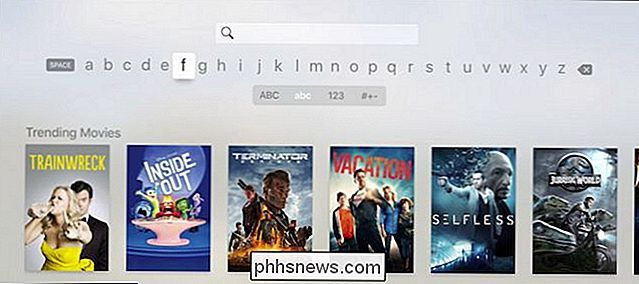
A entrada de texto no novo Apple TV é realizada passando-se no touchpad do novo controle remoto, o que é bastante irritante.
Este último item é o que realmente nos incomoda, e muitos outros , porque é algo que a Apple ainda não conseguiu aperfeiçoar. Inserir texto no Apple TV anterior era irritante o suficiente, mas pelo menos era relativamente fácil atingir seus alvos. Além disso, com a antiga Apple TV, você pode adicionar qualquer teclado Bluetooth antigo, enquanto na nova versão, a Apple removeu essa opção.
RELACIONADO: Como usar seu iPhone ou iPad como um controle remoto da Apple TV
Com o novo controle remoto, você pode facilmente ultrapassar o texto se deslizar rapidamente ou deslizar repetidamente se não o fizer. Além disso, como no caso do teclado Bluetooth, você não pode usar o seu iPhone ou iPad como controle remoto (algo mais lamentamos a perda de).
Felizmente, você pode ajustar a sensibilidade do controle remoto, o que pode ou não aliviar desses problemas. Não tornará a digitação de texto menos irritante, mas pode facilitar um pouco.
Para fazer isso, primeiro abra o bloco Configurações na tela inicial da sua Apple TV.

Uma vez nas configurações, clique em Abrir e Dispositivos ”.
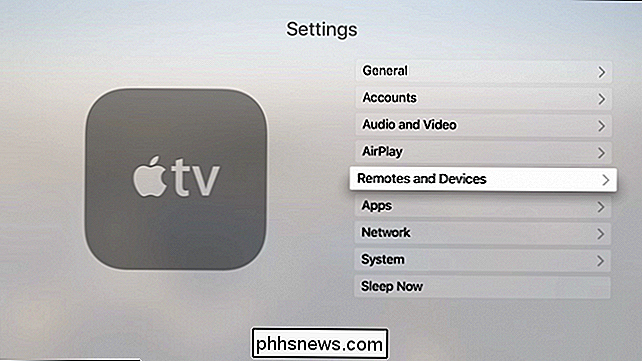
Na tela de configurações de controles remotos e dispositivos, clique em“ Touch Surface Tracking ”para ajustar a sensibilidade do trackpad remoto.
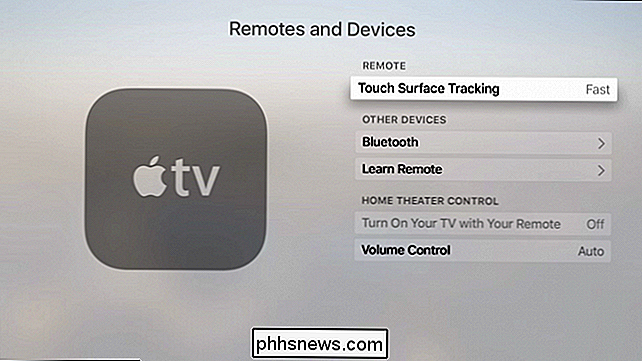
Você pode escolher entre três configurações: lenta, média e rápida. Obviamente, se o seu problema é que as coisas se movem muito lentamente, então você quer aumentar a velocidade, e se as coisas se moverem muito rapidamente, então você vai querer desacelerar as coisas.
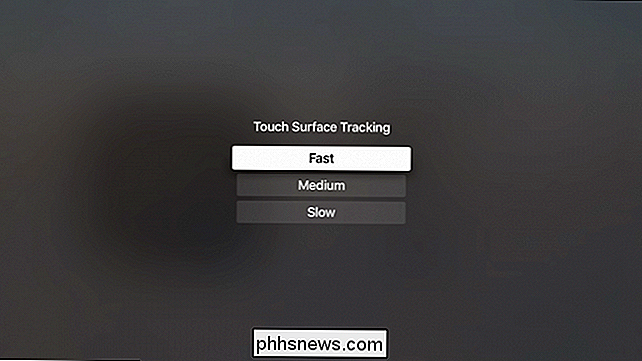
Você só tem três configurações, então não espere
Você vai querer brincar com ele e ver o que funciona melhor para você, embora, como dissemos, isso não alivie o quão frustrante pode ser ao tentar inserir endereços de e-mail e senhas para suas várias contas.
Deve ser notado que se você não gosta do novo Apple remoto, então você ainda pode usar o antigo controle remoto, que, embora longe da perfeição, é consideravelmente mais barato.
Obviamente você desiste de deslizar pela interface e não poderá acessar o Siri, mas se perder o seu novo controle remoto ou simplesmente não ligar para ele, então se você tiver uma geração anterior do Apple TV, é bom sei que você pode usar o controle remoto dele.
Esperamos que você tenha achado este artigo útil. Gostaríamos muito de ouvir sua opinião sobre o novo controle remoto da Apple TV, por isso, se você tiver dúvidas ou comentários, por favor, deixe seu feedback em nosso fórum de discussão.

Como Distorção de Guitarra e Overdrive Funcionam?
Com tantos gêneros musicais, não é nenhuma surpresa que haja muitos pedais de distorção por aí. Mas o que os torna tão diferentes? Vamos dar uma olhada mais de perto no que acontece com os sinais de áudio quando eles passam por esses dispositivos relativamente simples Distorção é um termo geral para qualquer modificação em um sinal de áudio que forneça uma alteração significativa.

É Seguro que todos possam ver meu ID de produto do Windows?
Não há dúvida de que as Chaves de Produto válidas são uma mercadoria valiosa e precisam ser cuidadosamente protegidas contra roubo. Com isso em mente, por que o ID do produto é tão visível para todos? Isso coloca a sua chave de produto em risco? A postagem de perguntas e respostas do SuperUser de hoje tem as respostas para as perguntas de um leitor preocupado.



